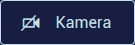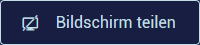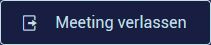In einem aktiven Meeting werden die Kamerabilder der verschiedenen Teilnehmer angezeigt. Überträgt ein Teilnehmer kein Kamerabild, wird der vom Teilnehmer in der Lobby eingegeben Name angezeigt. Das Kamerabild eines Teilnehmers wird mit einem bläulichen Schein umgeben, wenn dieser Teilnehmer aktuell spricht.
Mit einem Doppelklick auf das Kamerabild kann das jeweilige Bild in den Vollbildmodus umgeschaltet werden.
Nach 4 Sekunden ohne Mausaktivität werden die Navigationselemente ausgeblendet um eine bessere Übersicht zu schaffen. Sollen die Navigationselemente wieder eingeblendet werden, muss nur die Maus an einen beliebigen Bildschirmrand bewegt werden. Der Vollbildmodus kann über die ESC-Taste oder über die Auswahl der folgenden Schaltfläche in der oberen rechten Ecke beendet werden:
Hinweis: Die Schaltflächen im rechten Sidebar werden in einer gesonderten Dokumentation erklärt (siehe auch Sidebar von STARFACE NEON).
Sollte ein Teilnehmer des Meetings über eine schlechte Internetverbindung verfügen, gibt es über die Schaltfläche in der rechten oberen Ecke die Möglichkeit auf eine ressourcenschonende reine Audio-Ansicht zu wechseln. Dabei werden nur für diesen Teilnehmer keine Kamerabilder angezeigt, sondern nur der Ton der anderen Teilnehmer übertragen. Dadurch wird verhindert, dass wegen eines Teilnehmers alle Kameraübertragungen deaktiviert werden müssen.
Als Moderator eines Meetings hat man über die folgende Schaltfläche in der rechten oberen jeder Kachel:
die folgenden Auswahlmöglichkeiten
| Schaltfläche | Beschreibung |
|---|---|
| Mikrofon des Teilnehmers deaktivieren | |
| Kamerabild des Teilnehmers deaktivieren | |
| Teilnehmer permanent aus dem Meeting entfernen | |
| Teilnehmer zum Moderator machen |
Zusätzlich stehen am unteren Bildschirmrand die folgenden Schaltflächen für jeden Teilnehmer und Moderator eines Meetings zur Verfügung:
| Schaltfläche | Beschreibung |
|---|---|
| Eigenes Mikrofon aktivieren bzw. deaktivieren | |
| Eigenes Kamerabild aktivieren bzw. deaktivieren | |
| Screensharing aktivieren bzw. deaktivieren | |
| Meeting verlassen |
Wird das Screensharing aktiviert, kann der zu übertragende Bildschirm ausgewählt werden. Es ist ebenfalls möglich nur ein bestimmtes Anwendungsfenster zu übertragen.
Der Vollbildmodus des Screensharings kann über die ESC-Taste oder über die Auswahl der folgenden Schaltfläche in der oberen rechten Ecke beendet werden:
Verlässt ein normaler Teilnehmer das Meeting, kann er es jederzeit wieder betreten, solange das Meeting noch aktiv ist. Das Passwort muss nicht noch einmal neu eingegeben werden.